在ps中修图的时候,可能会需要将图片放到指定形状中,那么PS中如何把图片放在圆里面呢?下面就来介绍一下ps中把图片放在圆里面的方法,希望对你有所帮助。

工具/原料
Adobe Photoshop CS6
PS中如何把图片放在圆里面
1、第一步:打开ps软件,新建一个白色画布,尺寸根据自己的需要设定。
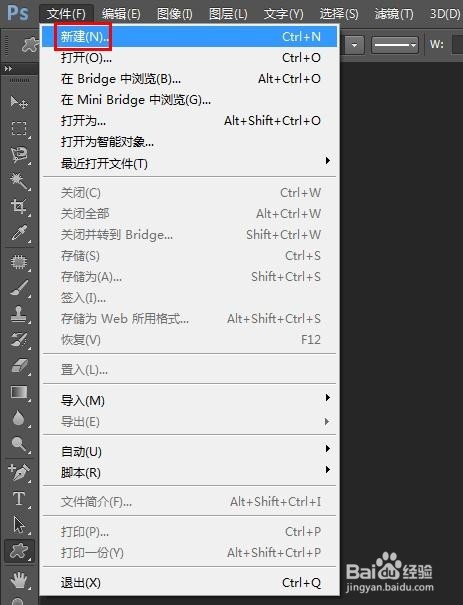
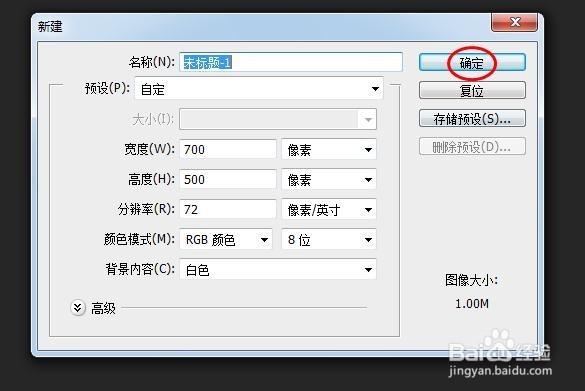
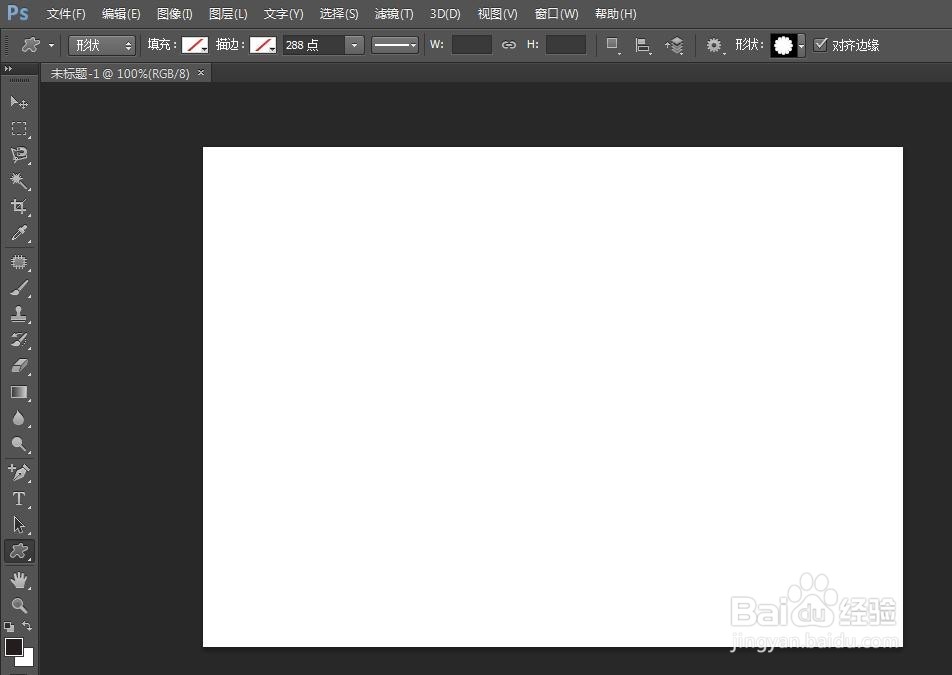
2、第二步:在左侧工具栏中选择“椭圆选框工具”,按住shift键建立一个圆形选区。
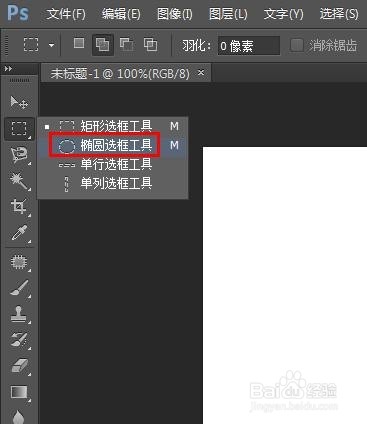

3、第三步:单击菜单栏“文件”中的“打开”,选择要放到圆中的图片。

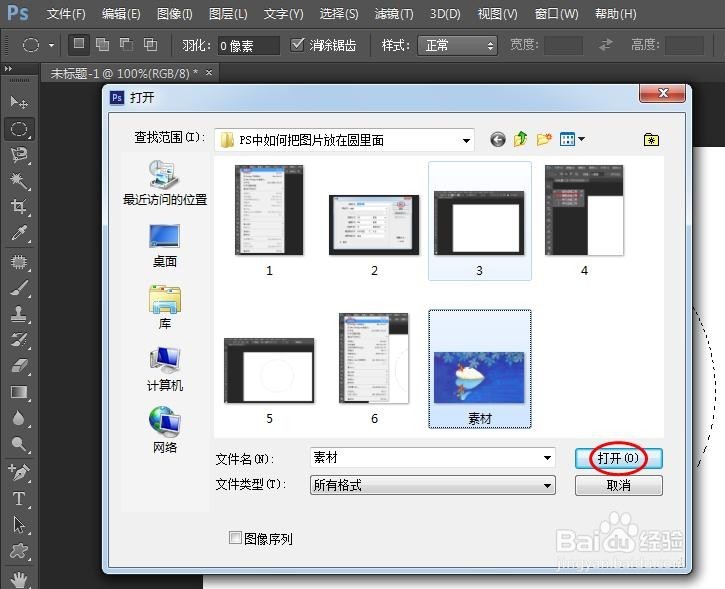

4、第四步:按Ctrl+A键选中图片,按Ctrl+C键复制图片。

5、第五步:按Ctrl+Alt+Shift+V键粘贴,图片就会粘贴到圆里面了。
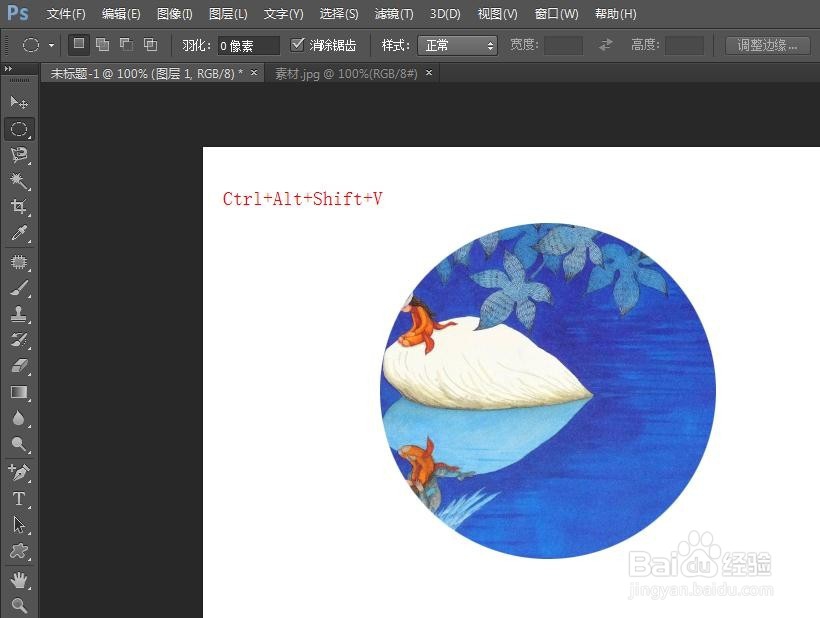
6、第六步:按Ctrl+T键,调整图片的大小和位置,设置完成后,单击“√”按钮。

7、完成操作,效果如下图所示。

